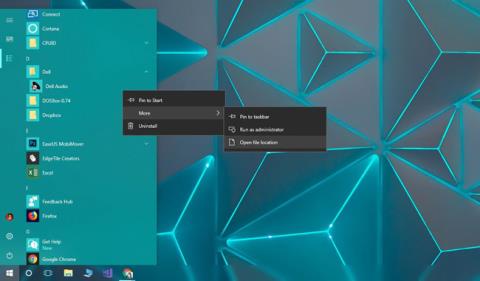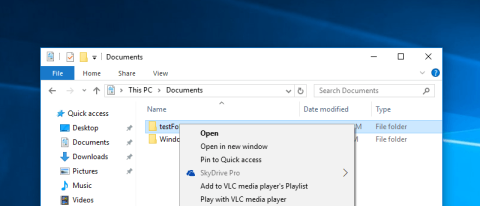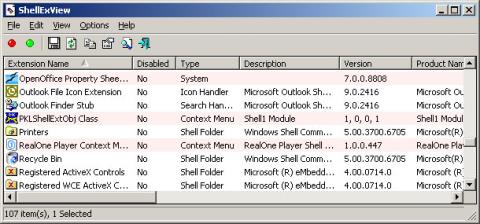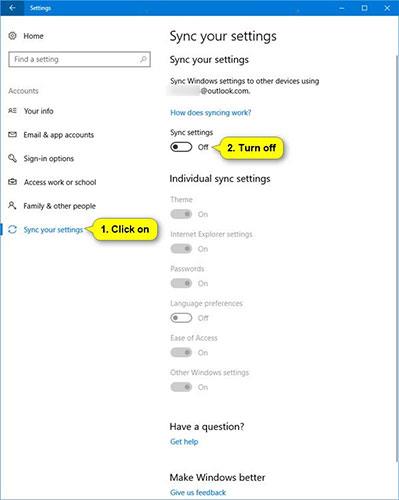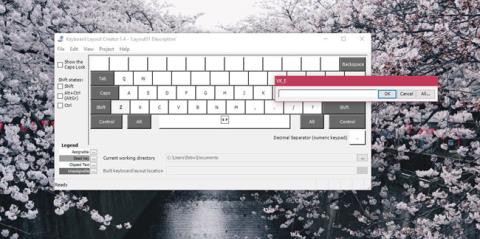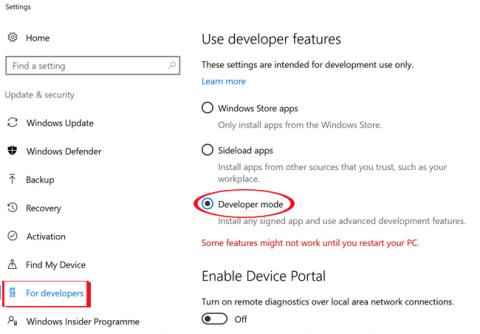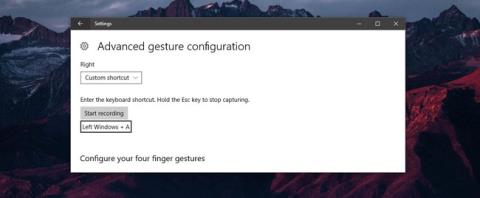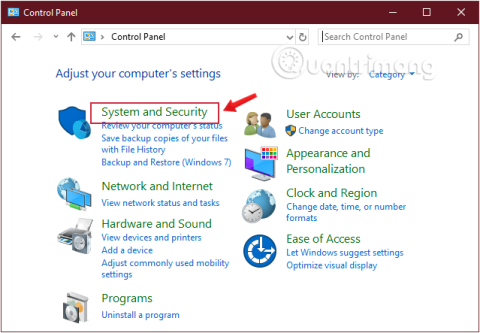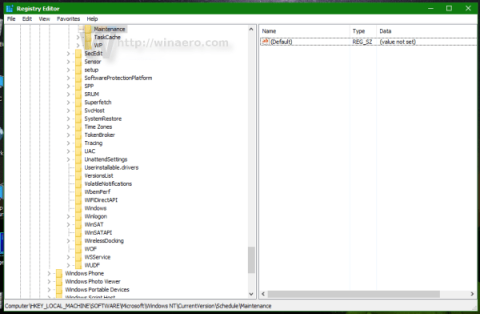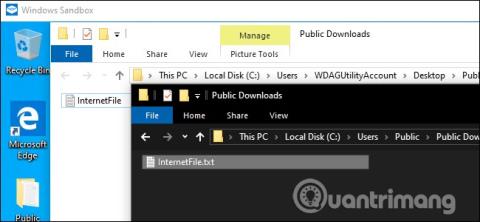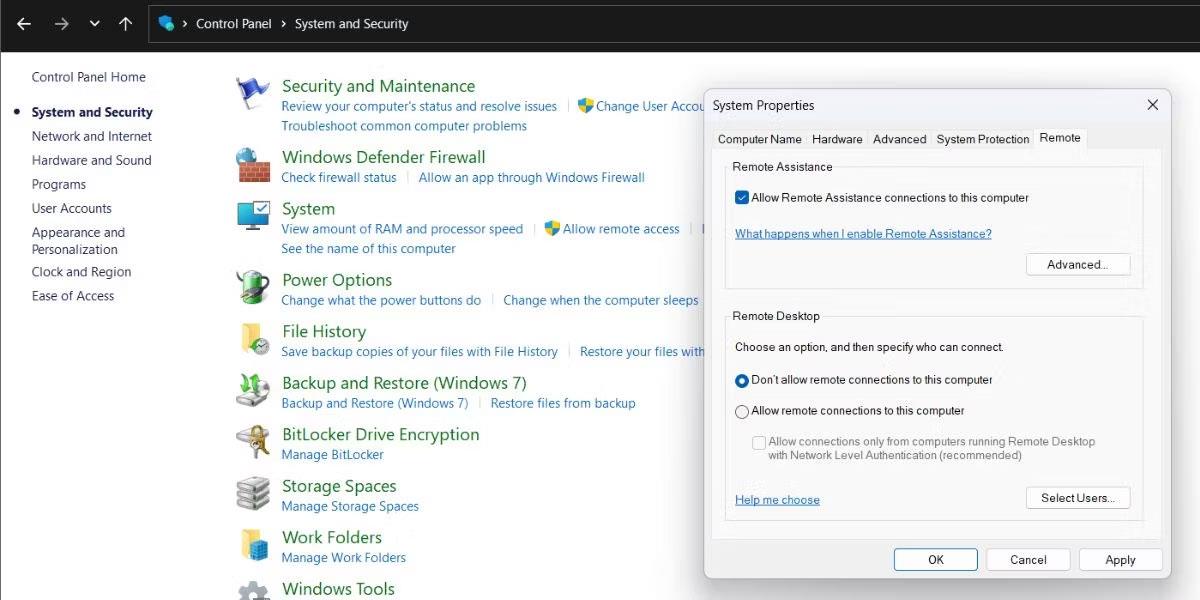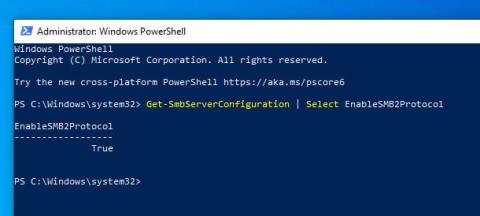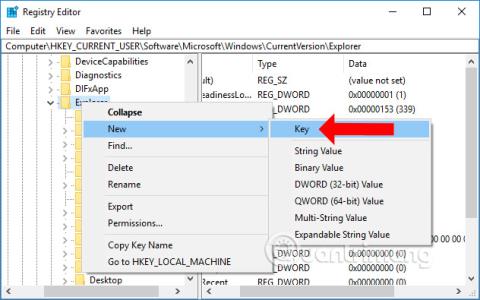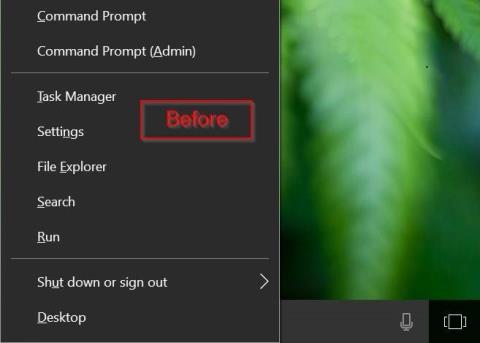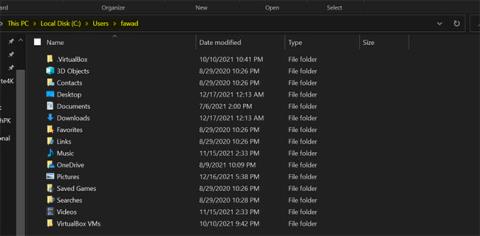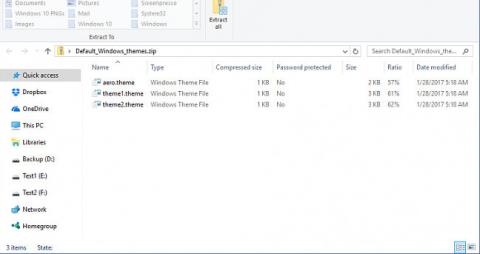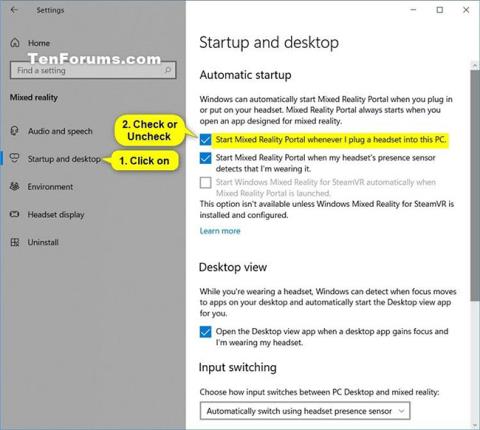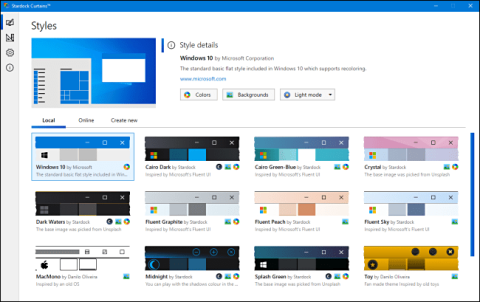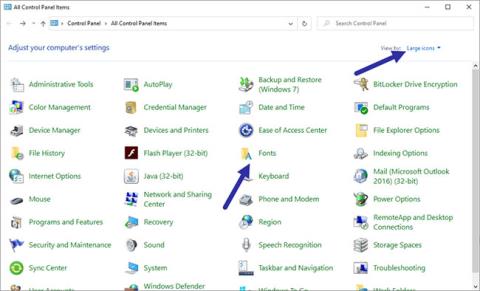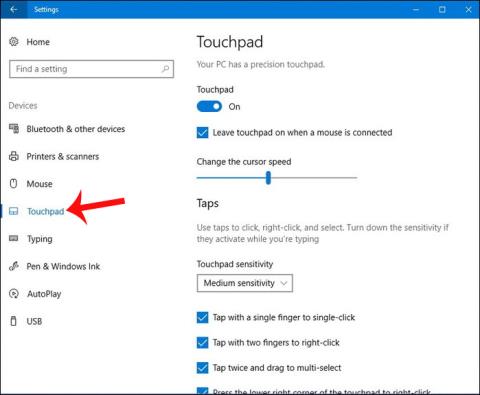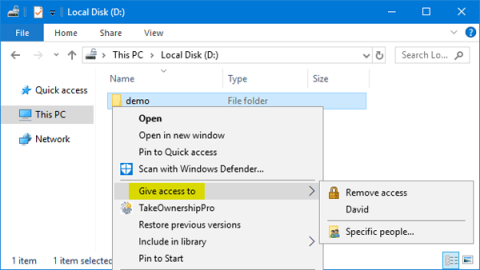3 būdai, kaip įdiegti programinę įrangą ir klasikinius žaidimus sistemoje „Windows 10“.
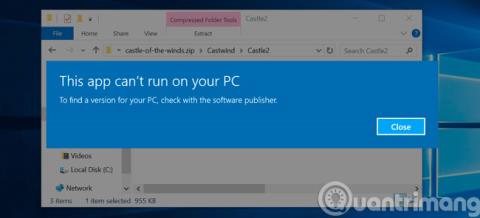
Viena iš problemų, su kuriomis dažnai susiduria „Windows 10“ naudotojai, yra ta, kad daugelis klasikinės programinės įrangos ir žaidimų yra nesuderinami ir negali veikti šioje naujausioje „Microsoft“ operacinės sistemos platformoje. Jei naudojate „Windows 10“ ir taip pat susiduriate su aukščiau nurodyta situacija, žr. toliau esantį „Tips.BlogCafeIT“ straipsnį.